Dešimtoje „Windows“ versijoje yra pakankamaiįdomi galimybė automatiškai užrakinti ekraną kaip ekrano užsklandą ar tai, ką galima pastebėti mobiliuosiuose įrenginiuose po neveikimo laikotarpio. Tokiu atveju šiame ekrane rodomas dabartinis laikas, data ir savaitės diena. Tačiau problema yra ta, kad norint prisijungti prie paskyros, reikia iš naujo įvesti slaptažodį, o tai nepatogu namų vartotojams.

Tai kelia klausimą, kaip galite išjungtiužrakinimo ekranas sistemoje „Windows 10“. Liūdniausia tai, kad sistema nenumato tiesioginio jo išjungimo būdo, tarsi ekrano užsklanda būtų išjungta. Bet čia taip pat yra keletas paprastų sprendimų, kurie bus aptarti dabar.
Kaip išjungti „Windows 10“ užrakinimo ekraną: grupės politikos redaktorius
Pirmasis pasiūlytas sprendimas tiks visiemsvartotojų, nes tai nėra ypač sunku. Naudodami grupės strategijos rengyklę, galite išspręsti problemą, kaip išjungti ekrano užraktą sistemoje „Windows 10 Home“ ar bet kurį kitą sistemos modifikavimą.
Redaktorių galima iškviesti naudojant komandą gpedit.msc, kuris įvedamas į „Run“ konsolę („Win + R“). Čia, kompiuterio konfigūracijoje, turite pasirinkti administravimo šablonus ir nuosekliai pereiti į valdymo skydo ir suasmeninimo skyrius.
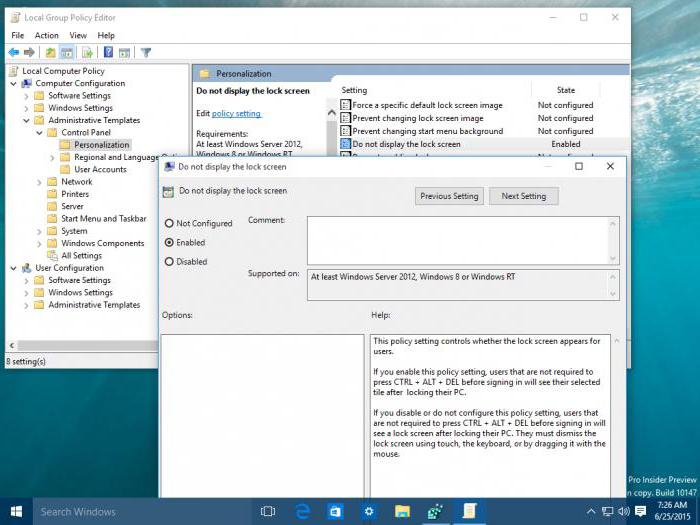
Dešinėje yra galimybė išjungti ekranąUžrakinti ekraną. Tada turėtumėte naudoti dukart spustelėkite arba dešiniuoju pelės mygtuku spustelėkite meniu, pasirinkdami vertės keitimo eilutę. Naujame lange turite naudoti įgalinimo eilutę ir pritaikyti pakeitimus paspausdami patvirtinimo mygtuką („Gerai“). Po to ilgą laiką neveikiant, ekranas apskritai nebus rodomas.
Kaip išjungti automatinį ekrano užraktą „Windows 10“: sistemos registras
Galima nurodyti kitą būdą, kuris, inapskritai kopijuoja ankstesnį. Problema, kaip išjungti užrakto ekraną sistemoje „Windows 10“, yra išspręsta keičiant vieno iš registro raktų nustatymus.

Pirmiausia per meniu turite iškviesti patį redaktorių„Vykdyti“ su komanda regedit, tada HKLM skyriuje per PROGRAMINĖS ĮRANGOS ir Politikos katalogus eikite į katalogą Personalizavimas. Paprastai lange nėra reikalingo parametro, todėl jį turėsite sukurti dešiniuoju pelės mygtuku spustelėdami tuščią vietą ekrane pasirinkdami DWORD32 eilutę, tada priskirdami pavadinimą NoLockScreen. Tada dukart spustelėjus parametrą, atidaromas jo redagavimo meniu, kuriame priskiriama reikšmė 1. Po to galite tiesiog uždaryti redaktorių. Pakeitimai įsigalios automatiškai.
Išjungti užrakto sukaktį atnaujinant: „LockScreen Gone Utility“
Naujausiam sistemos atnaujinimuiJubiliejus Atnaujinkite problemą, kaip išjungti užrakto ekraną sistemoje „Windows 10“ po atnaujinimo galima išspręsti dviem paprastais metodais. Pirmasis - naudoti universalų „LockScreen Gone“ įrankį.
Esmė yra ta, kad ši maža programa šiek tiek pakeičia originalią „LocalControl.dll“ biblioteką, esančią „System32“ aplanke, tačiau tuo pat metu saugo jos atsarginę kopiją.

Atsisiųstame archyve turite rasti katalogąlogoncontroller_patch, kuriame yra failas Install.cmd. Turite jį paleisti administratoriaus vardu (per meniu dešiniuoju pelės mygtuku), patvirtinti leidimą atlikti sistemos konfigūracijos pakeitimus ir tiesiog palaukti, kol pasirodys konsolės langas su pranešimu apie sėkmingą operacijos užbaigimą. Tada tiesiog paspauskite mygtuką "Gerai" ir uždarykite konsolę.
Jei vėl reikia suaktyvinti užrakto ekraną, naudokite failą Restore.cmd tame pačiame aplanke ir atlikite visus aukščiau nurodytus veiksmus.
Kartais, diegiant vadinamąjįkaupiamųjų naujinių, turėsite dar kartą pataisyti originalią biblioteką. Norėdami tai padaryti, pasirinkite aplanką, atitinkantį sistemos bitumą, paleiskite vykdomąjį failą logoncontroller_patch.exe administratoriaus vardu, nurodykite kelią į norimą biblioteką ir paspauskite mygtuką Pradėti. Po to mes darome pirmą operaciją ir gauname tą patį rezultatą.
Užrakinimo ekrano išaktyvinimas pervadinant valdymo aplanką
Antrasis būdas išspręstiKaip išjungti „Windows 10“ užrakinimo ekraną naudojant „Anniversary Update“, reikia pervardyti „Microsoft.LockApp_cw5n1h2txyewy“ aplanką, kuris yra pagrindinio „Windows“ katalogo „SystemApps“ kataloge.

Naršyklėje turite naudoti kontekstąmeniu arba F2 klavišą pervardyti. Palikite originalią eilutę kaip katalogo pavadinimą, tačiau pridėkite prie jos, pavyzdžiui, seną arba atsarginę kopiją, atskirtą tašku.
Išvada
Kaip matote, užrakto ekrano išjungimo klausimasnėra taip sunku, kaip gali atrodyti iš pirmo žvilgsnio. Iš esmės visoms dešimtosios „Windows“ modifikacijos versijoms tinka pirmieji du metodai, tačiau diegiant naujausią naujinimą geriau naudoti specialius metodus. Bent jau tai yra daug lengviau, nors vartotojas gali pasirinkti, kaip išjungti šį sistemos elementą. Tačiau atrodo, kad paprasčiausias būdas vis tiek yra grupės politikos nustatymų redagavimas - ir lengvesnis, ir patogesnis, ir saugesnis.
Nepaisant viso to, aukščiau pateikti metodaigeriausiai tinka namų naudojimo situacijoms. Biurams geriau palikti blokatorių, nes daugelis darbuotojų nori turėti garantiją, kad kiti darbuotojai nežiūrės į jų terminalus, jei staiga teks palikti darbo vietą. Todėl neturėtumėte išaktyvinti slaptažodžių.












